
Ako je vaša iPhone ili iPad aplikacija Kalkulator nestala s vašeg početnog zaslona ili Kontrolnog centra, nemojte paničariti; Pokazat ćemo vam kako vratiti aplikaciju Kalkulator. Prije svega, koliko god čudno zvučalo, iPad ne dolazi s ugrađenom aplikacijom za kalkulator (ali pokazat ćemo vam rješenje!). Iako ga iPhone ima, počevši od iOS-a 10, Apple je korisnicima dao mogućnost da uklone Apple Stock aplikacije sa svojih početnih zaslona. Kada je ta značajka tek postala dostupna, počeo sam brisati sve Apple stock aplikacije koje nisam koristio. U tom sam procesu izbrisao svoju besplatnu aplikaciju Kalkulator, ne sluteći da će i ona nestati iz mog Kontrolnog centra. Tjedan dana kasnije, kada sam trebao koristiti kalkulator, povukao sam prstom prema dolje kako bih otvorio Kontrolni centar i kalkulator je nestao! Uspaničila sam se, "kako je Apple mogao ukloniti kalkulator?" "Pokaži mi moj kalkulator!" "Gdje je moj kalkulator?" Nakon što sam poslao e-poštu, Apple obavijestio me da će, ako izbrišem aplikaciju Kalkulator, ona također nestati iz mog Kontrolnog centra - zbog čega izgledam kao glupan. To me je ostavilo dvostruko zbunjenim i izdanim kada sam prošao kroz istu paniku na svom iPadu, samo da bih otkrio da ovaj put nisam izbrisao, a Apple ga nikada nije dodao. Je li vam se dogodio sličan slučaj? Ako je kalkulator na vašem iPhoneu ili iPadu nestao iz Kontrolnog centra ili ga uopće ne možete pronaći, evo što učiniti. Također, ako ste čest korisnik aplikacije kalkulatora, možda ćete uživati u učenju korištenja
znanstveni kalkulator na vašem iPhoneu!- iPad kalkulator: Pokaži mi moj kalkulator!
- iPhone kalkulator: Gdje je nestao moj kalkulator?
- Kako vratiti aplikaciju Kalkulator koja nedostaje iz Kontrolnog centra na iPhoneu
- Prilagodite kontrolni centar
- Kako brzo locirati aplikacije poput Kalkulatora na iPhoneu
- Nestao kontrolni centar iPhonea?
iPad kalkulator: Pokaži mi moj kalkulator!
Divlje je što iPad ni danas nema ugrađenu aplikaciju za kalkulator. Ako želite kalkulator na svom iPadu ili u kontrolnom centru svog iPada, morat ćete preuzeti aplikaciju treće strane iz App Storea. Preporučujemo PCalc Lite, sjajna besplatna aplikacija za kalkulator s čistim dizajnom i pravom količinom značajki. Dok aplikacije trećih strana kao što je PCalc Lite ne mogu dodati kontrole u vaš Kontrolni centar, umjesto toga mogu dodati Widgete u Today View. Uz PCalc Lite widget, možete pristupiti značajkama kalkulatora brzo i jednostavno, jednim jednostavnim prelaskom prsta. Nakon što instalirate PCalc Lite, možete učiti kako instalirati widget u Today View i prikvačiti ga na početni zaslon iPada.

iPhone kalkulator: Gdje je nestao moj kalkulator?
Kada je moj kalkulator nestao iz mog Kontrolnog centra, odmah sam pretpostavio da Apple pokušava učiniti nešto "hrabro" u smislu uklanjanja priključka za slušalice. Srećom ne. Međutim, ako ste malo pretjerali s brisanjem svih Appleovih dioničkih aplikacija kao što sam ja učinio, možda ste izbrisali aplikaciju Kalkulator, što će također uzrokovati da ona nestane i iz Kontrolnog centra. Nažalost, ne možete ukloniti aplikaciju Kalkulator sa svog iPhonea, a da se i dalje pojavljuje u vašem Kontrolnom centru.

Kako vratiti aplikaciju Kalkulator koja nedostaje iz Kontrolnog centra na iPhoneu
Sve što trebate učiniti je ponovno instalirati aplikaciju Kalkulator koja nedostaje kako bi se ponovno pojavila u Kontrolnom centru. Uraditi ovo:
- Otvori Trgovina aplikacijama.
- Dodirnite tražiikona dolje desno.

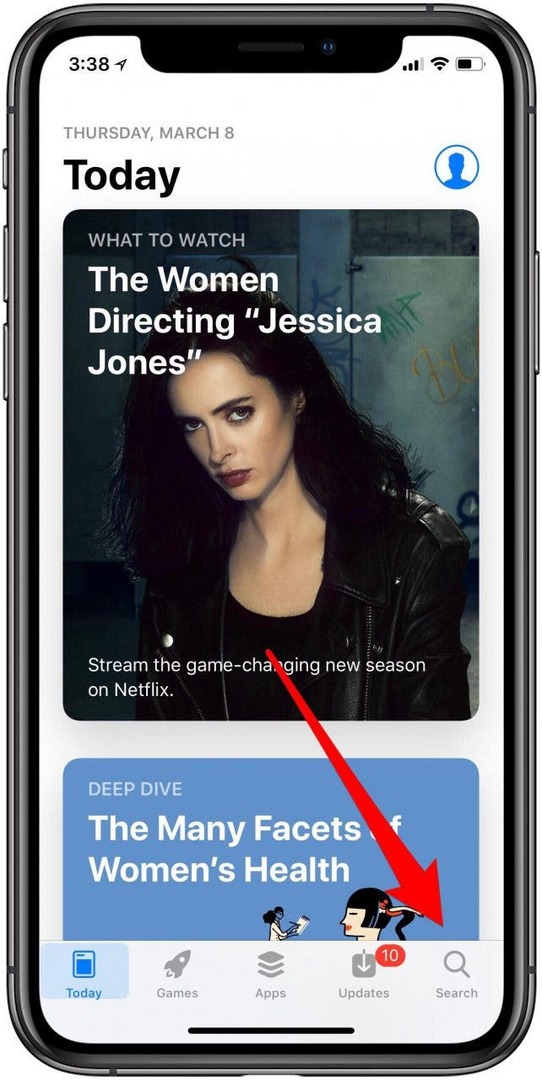
- Tip kalkulator u polju za pretraživanje, a zatim dodirnite Serch.
- Kalkulator koji želite trebao bi pisati Kalkulator s uslužnim programima ispod u manjem tekstu i ikonom aplikacije koja izgleda kao ona na donjoj slici.
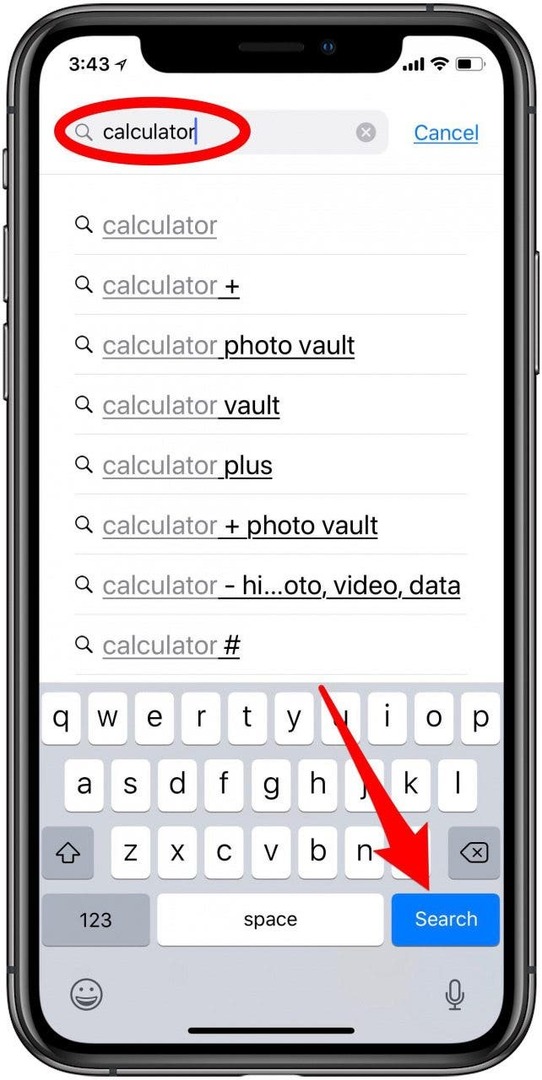
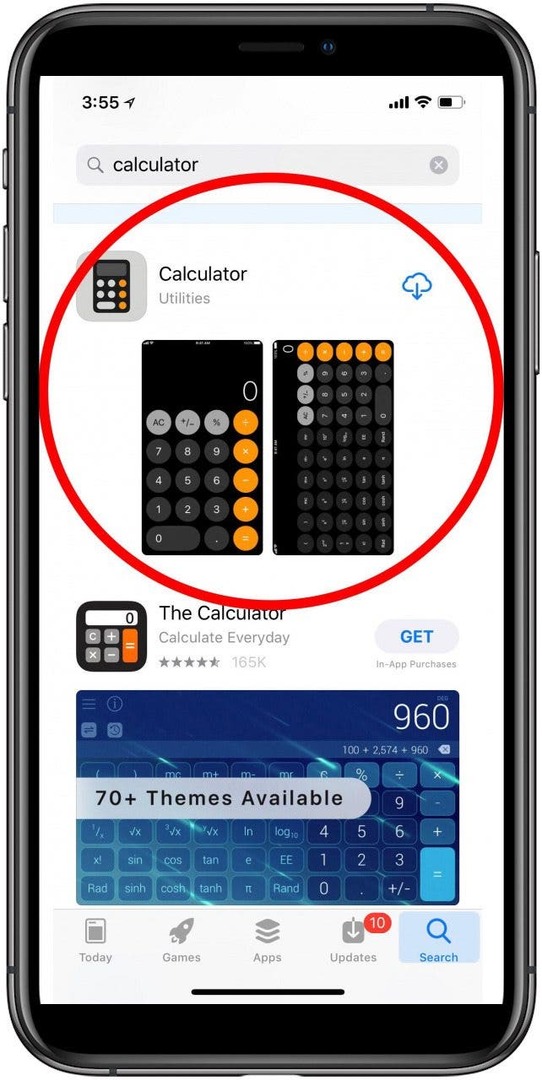
- Dodirnite Ikona oblaka da biste ponovno instalirali aplikaciju Kalkulator.
- Ako vaš iPhone ima gumb za početnu stranicu, prijeđite prstom prema gore do od dna zaslona iPhonea da biste otvorili Kontrolni centar. Ako vaš iPhone nema tipku Home, prijeđite prstom od gornjeg desnog kuta prema dolje.
- Kalkulator će se vratiti na svoje mjesto.
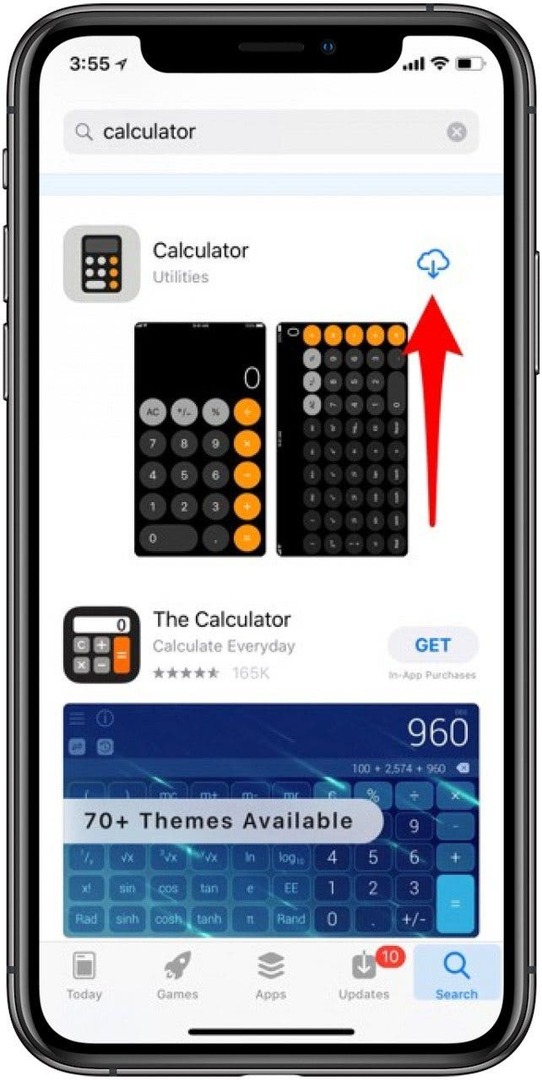

Sada kada se vaš voljeni kalkulator vratio, možete ga sakriti u mapu na početnom zaslonu ako ga želite držati izvan vidokruga i s uma. Ako ga ikada budete trebali locirati s početnog zaslona umjesto iz Kontrolnog centra, upotrijebite sljedeći savjet kako biste jednostavno locirali aplikaciju kalkulator.
Prilagodite kontrolni centar
Druga mogućnost je da ste slučajno uklonili Kalkulator tijekom prilagođavanja svog Kontrolnog centra. Ako je to slučaj, lako se može popraviti; slijedite ovu vezu kako biste saznali kako dodavati i oduzimati aplikacije iz vašeg Kontrolnog centra.
Kako brzo locirati aplikacije poput Kalkulatora na iPhoneu
Ponekad naše aplikacije nisu nestale. Oni se samo skrivaju. Lako je izgubiti pojam o svojim aplikacijama, a prije nego što shvatite, ona koja vam je potrebna je zakopana duboko u mapi iPhonea. Bilo da tražite aplikaciju za kalkulator koji nestaje ili neku drugu aplikaciju, možete koristiti Pretraživanje za brzo lociranje aplikacija bez potrebe pomicanja po početnim zaslonima ili pregledavanja mapa. Uraditi ovo:
- S bilo kojeg početnog zaslona na iPhoneu prijeđite prstom od sredine prema dolje.
- A Polje za pretraživanje pojavit će se s nedavno otvorenim aplikacijama.
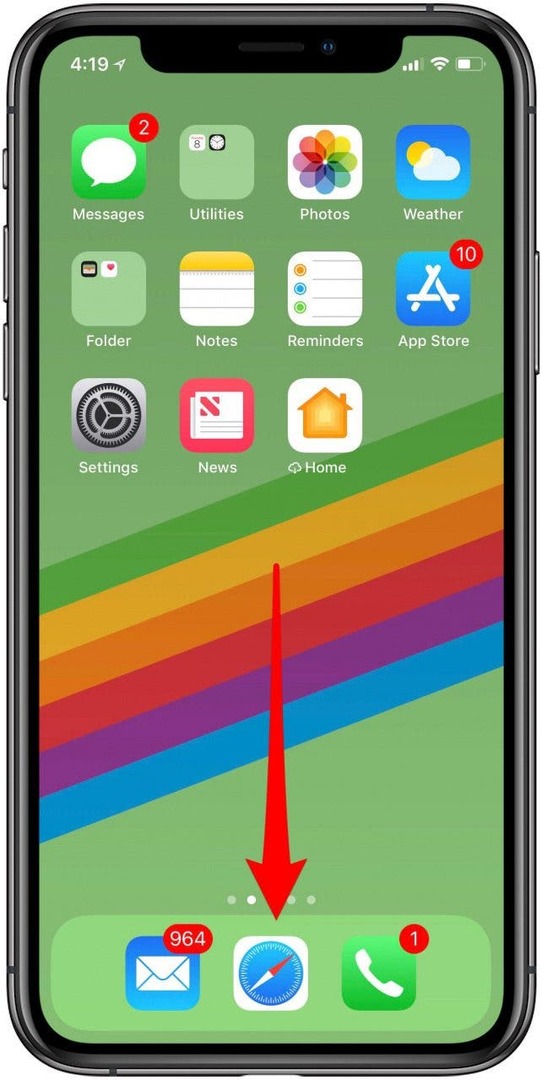
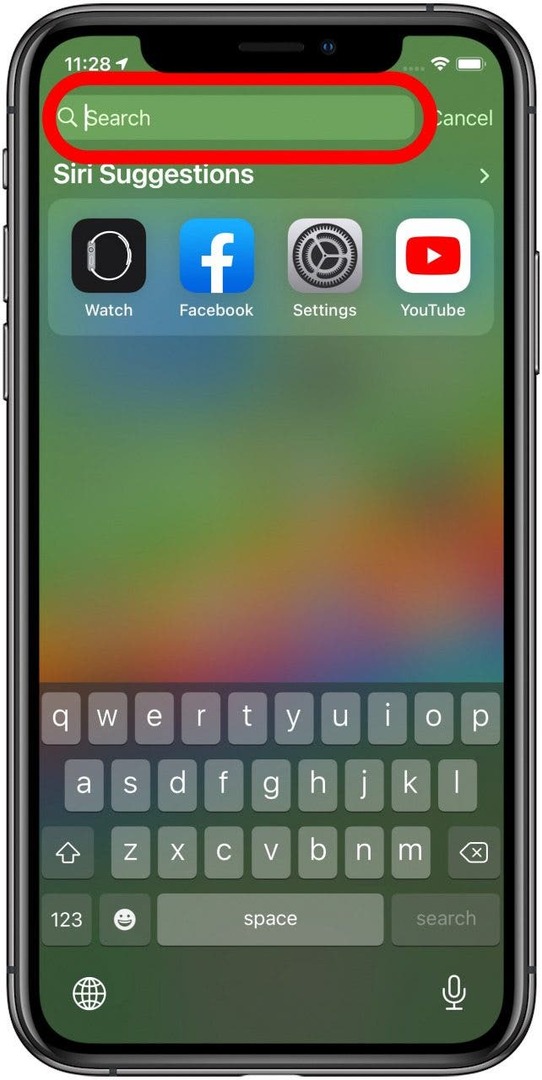
- Potražite aplikaciju koju tražite; u ovom slučaju, aplikacija za kalkulator.
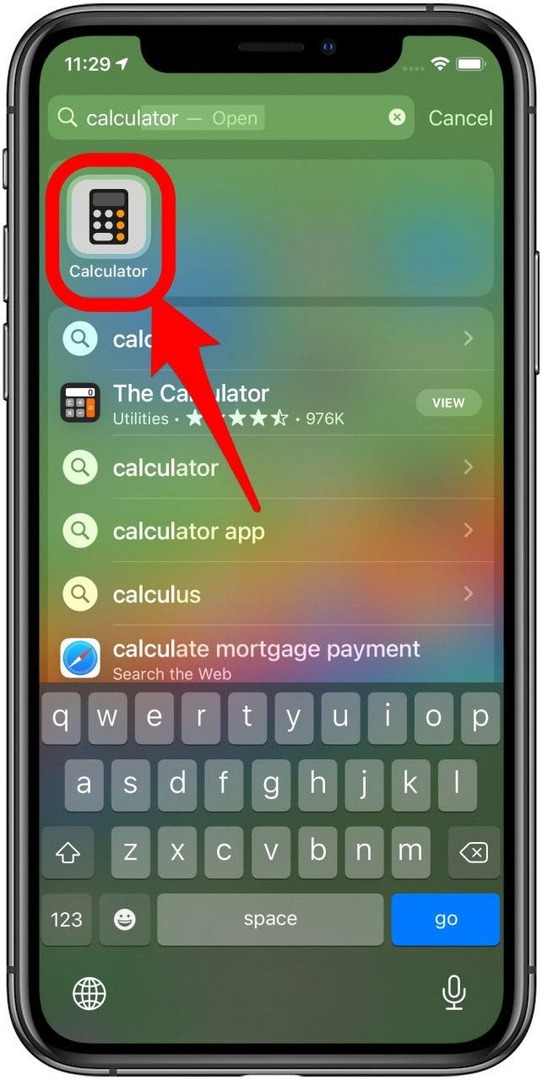
Ako je aplikacija koju tražite na vašem iPhoneu, pojavit će se kada je tražite po imenu.
Nestao kontrolni centar iPhonea?
Neki korisnici iPhonea nedavno su bili zbunjeni zbog nestanka Kontrolnog centra na iPhoneu. Obećavam da je još uvijek tu - iPhone Control Center nije nestao. Vjerojatno se dogodilo da su se vaše postavke nekako promijenile (vjerojatno nakon ažuriranja iOS-a) tako da ne možete pristupiti Kontrolnom centru iz svojih aplikacija. Međutim, i dalje biste trebali moći pristupiti Kontrolnom centru s početnog zaslona na vašem iPhoneu. Ako ne možete pristupiti kontrolnom centru čak ni na početnom zaslonu, kontaktirajte Appleovu podršku - vjerojatno je neka vrsta greške. Međutim, možete jednostavno dopustiti da se Kontrolni centar otvara iz aplikacija promjenom postavke na vašem iPhoneu. Uraditi ovo:
- Otvori Postavke app.
- Dodirnite Kontrolni centar.
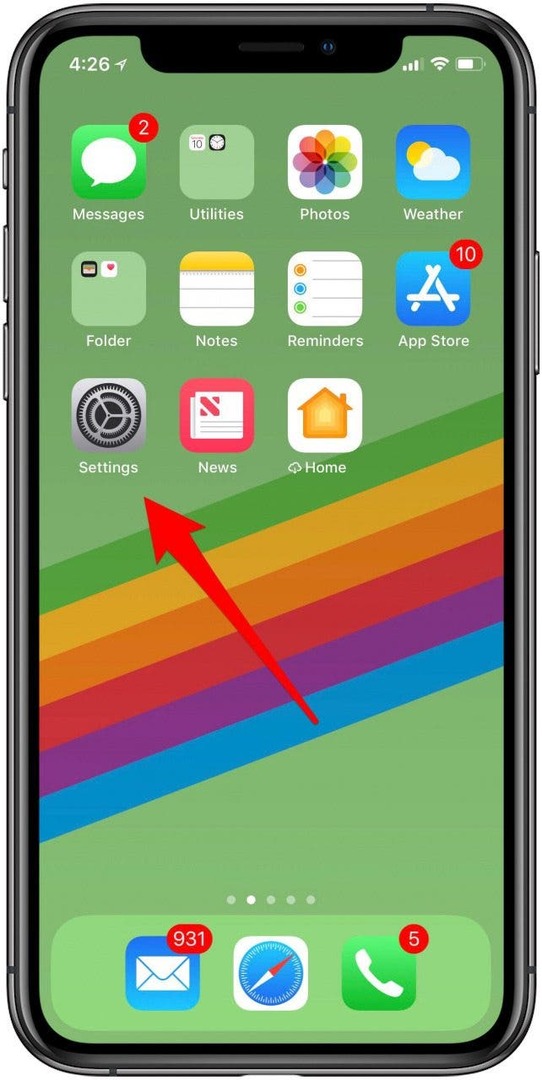
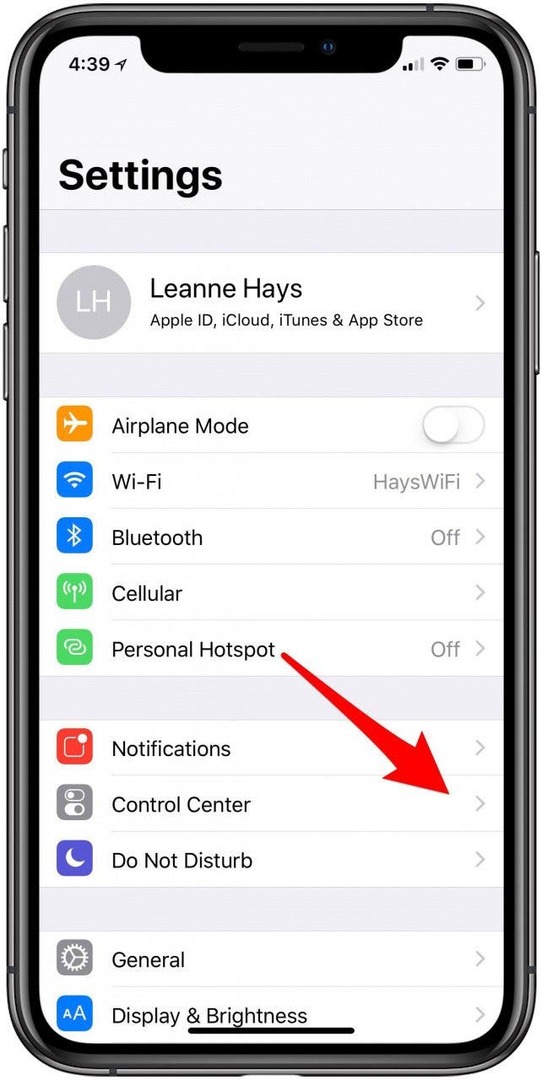
- Uključi Pristup unutar aplikacija kako biste omogućili otvaranje Kontrolnog centra iz aplikacija koje koristite.
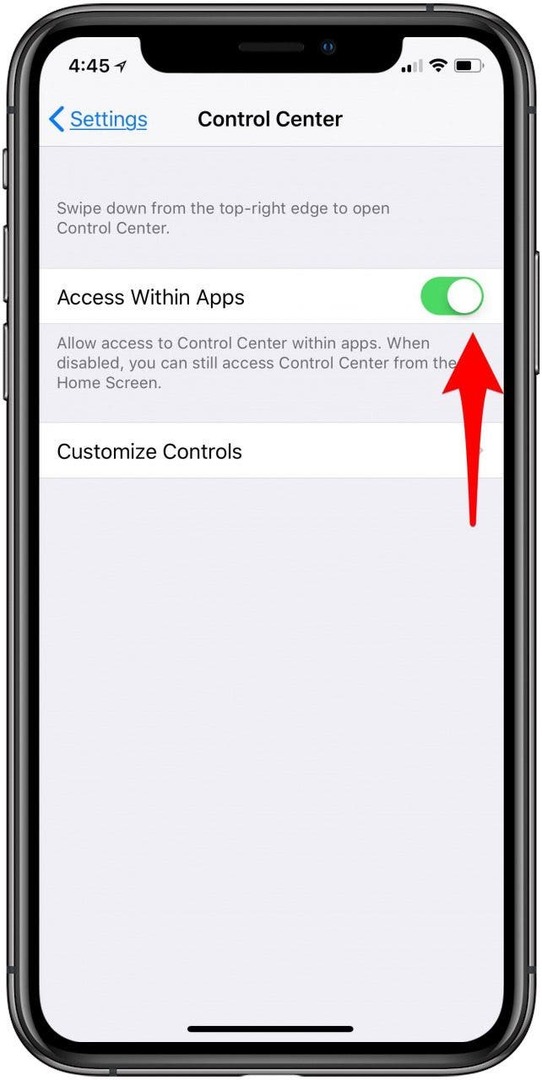
Kada je ovo uključeno, trebali biste moći otvoriti Control Center u bilo koje vrijeme i s bilo kojeg mjesta na vašem iPhoneu.
Zasluge za najbolju sliku: Jeramey Lende / Shutterstock